1、下来是一个压缩文件,解压后开始安装;音频编辑大师的安装过程非常的简单,用户只要一路单击“下一步”按钮即可完成安装。

2、安装完成以后,双击桌面上的“音频编辑大师”快捷图标启动音频编辑大师,这时我们可以看到在屏幕中出现音频编辑大师的启动界面。

3、启动音频编辑大师以后,很快就会进行音频编辑大师的主界面,进入主界面以后,我们可以看到音频编辑大师的主界面非常的简洁明了。

4、进入音频编辑大师主界面以后,单击“文件”菜单选择“打开”选项;或者单击主界面上方的“打开文件夹”图标按钮。
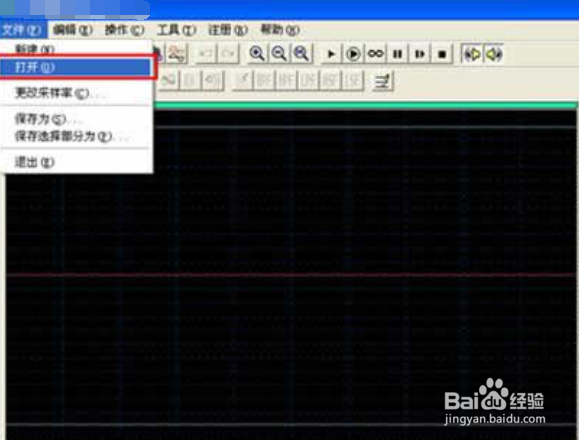
5、接下来,在打开的窗口当中选择要编辑的音频文件,然后单击“打开”按钮,将音频文件导入到音频编辑大师软件当中。

6、单击“打开”按钮以后,将音频文件导入到音频编辑大师界面当中,以双声道的音频显示在音频编辑大师的编辑界面当中。

7、接下来,用户在音频编辑区中单击鼠标左键然后拖咿蛙匆盗动鼠标选取要编辑的音频部份,然后单击“操作”菜单选择要对音频文件进行的操作类型;在此操作菜单下用户可以对音频进行编辑;如:反转、静音、聚刁擞蛔放大、扩音、减弱、淡入、淡出、规则化、混响、颤音、延迟等等。滤波处理类有:槽带滤波器、带通滤波器、高通滤波器、低通滤波器、高频滤波器、低通滤波器、FFT滤波器。

8、选择任意一个编辑选项以后即可在音频编辑大师窗口当中弹出一个参数设置窗口;在此调整参数,然后单击“OK”按钮即可应用。
